| Toplam bakislar: 3692 - Toplam yanitlar: 1 |

|
Sanalkahve Oyun Servisinde bulunan oyunları oynayabilmek için bilgisayarınızda Java kurulumunun bulunması gerekmektedir Java Kurulum Bilgileri: 1. Güncel Java sürümünü indirebilmek için tıklayınız.
2. Karşınıza aşağıdaki resimdeki gibi bir ekran gelecek. İndirmeyi başlatmak için 'Begin Download' butonuna basın.

3. Windows XP SP2 kullanıcıları: Tarayıcınızın bilgi çubuğunun üst kısmında şu mesajın yer alıp almadığını kontrol edin: ' Bu site şu Active X kontrolüne ihtiyaç duyuyor olabilir: J2SE Runtime Environment 5.0 Update 6'. Bu mesajı görüyorsanız, Active X kontrolüne izin verebilmek ve Java kurulumuna devam edebilmek için bilgi çubuğunun üzerine tıklayın.
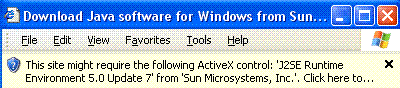
4. İndirme sürecini başlatmak için 'Install' a tıklayın.
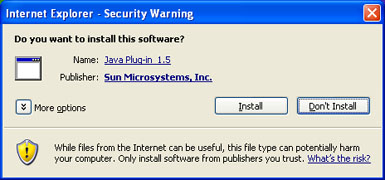
5. İndirme süreci başlayacaktır. İndirme süresince, kalan tahmini süreyi belirten bir pencere açık kalacaktır. İndirme süresi, bağlantı hızınıza bağlı olarak, saniyeler içerisinde bitebileceği gibi bir buçuk saati de aşabilir. İndirme tamamlandığında kurulum süreci otomatik olarak başlayacaktır.
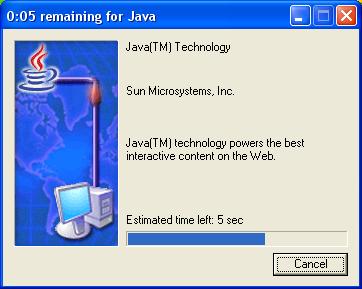
6. Kurulum sırasında ilk olarak, size standart ya da özel kurulum seçeneklerini sunan bir pencere açılacaktır. Kurulacak komponentler konusunda deneyimli ve bu komponentlere tamamen hakim bir kullanıcı olmadığınız sürece seçili olarak gelen Standart kurulum seçeneği ile devam etmenizi tavsiye ediyoruz. Standart kurulum seçeneğinin seçili olduğunda emin olduktan sonra 'Next' butonuna tıklayarak kuruluma devam edebilirsiniz.
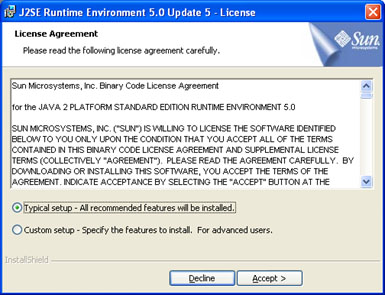
7. Kurulum başarı ile tamamlandıktan sonra, karşınıza çıkacak 'Verify Installation' butonunu tıklayarak kurulumu onaylayabilirsiniz.
Etiketler: Java Kurulumu
|

|
|
asi_krall yazdı:
Sanalkahve Oyun Servisinde bulunan oyunları oynayabilmek için bilgisayarınızda Java kurulumunun bulunması gerekmektedir Java Kurulum Bilgileri: 1. Güncel Java sürümünü indirebilmek için tıklayınız.
2. Karşınıza aşağıdaki resimdeki gibi bir ekran gelecek. İndirmeyi başlatmak için 'Begin Download' butonuna basın.

3. Windows XP SP2 kullanıcıları: Tarayıcınızın bilgi çubuğunun üst kısmında şu mesajın yer alıp almadığını kontrol edin: ' Bu site şu Active X kontrolüne ihtiyaç duyuyor olabilir: J2SE Runtime Environment 5.0 Update 6'. Bu mesajı görüyorsanız, Active X kontrolüne izin verebilmek ve Java kurulumuna devam edebilmek için bilgi çubuğunun üzerine tıklayın.
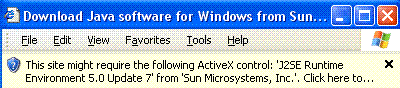
4. İndirme sürecini başlatmak için 'Install' a tıklayın.
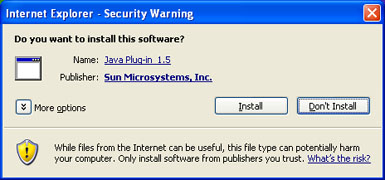
5. İndirme süreci başlayacaktır. İndirme süresince, kalan tahmini süreyi belirten bir pencere açık kalacaktır. İndirme süresi, bağlantı hızınıza bağlı olarak, saniyeler içerisinde bitebileceği gibi bir buçuk saati de aşabilir. İndirme tamamlandığında kurulum süreci otomatik olarak başlayacaktır.
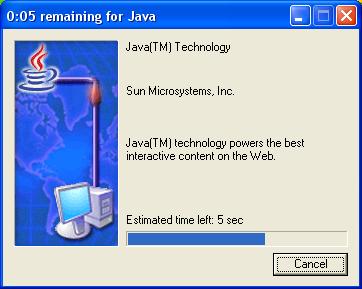
6. Kurulum sırasında ilk olarak, size standart ya da özel kurulum seçeneklerini sunan bir pencere açılacaktır. Kurulacak komponentler konusunda deneyimli ve bu komponentlere tamamen hakim bir kullanıcı olmadığınız sürece seçili olarak gelen Standart kurulum seçeneği ile devam etmenizi tavsiye ediyoruz. Standart kurulum seçeneğinin seçili olduğunda emin olduktan sonra 'Next' butonuna tıklayarak kuruluma devam edebilirsiniz.
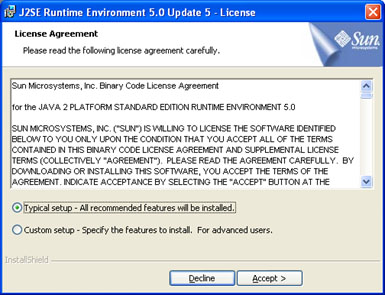
7. Kurulum başarı ile tamamlandıktan sonra, karşınıza çıkacak 'Verify Installation' butonunu tıklayarak kurulumu onaylayabilirsiniz.
Etiketler: Java Kurulumu
|
|
| Back To Top |
|
|